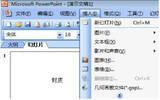几何画板绘制带根号坐标点图文步骤
发表于:2025-11-21 作者:创始人
编辑最后更新 2025年11月21日,现在,不少人在使用几何画板这软件。而很多时候,都需要绘制带根号的坐标点。那么这该如何操作呢?比如在几何画板中绘制坐标为(3,√3)的点,下面我们一起来看看几何画板绘制带根号坐标点图文步骤。具体的操作步
现在,不少人在使用几何画板这软件。而很多时候,都需要绘制带根号的坐标点。那么这该如何操作呢?比如在几何画板中绘制坐标为(3,√3)的点,下面我们一起来看看几何画板绘制带根号坐标点图文步骤。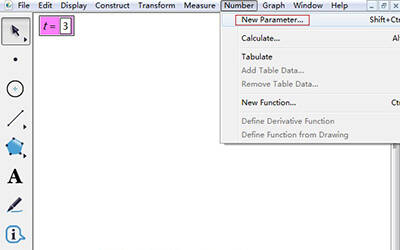
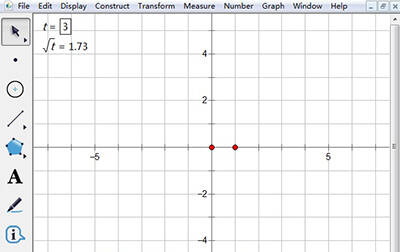
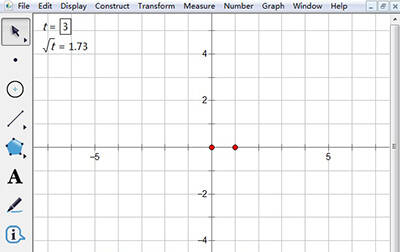
具体的操作步骤如下:
步骤一 新建参数t。打开几何画板,点击上方的"数据"菜单,在其下拉菜单选择"新建参数"命令,在弹出的对话框改数值为3,单位无,新建数值为3的参数t,如下图所示。
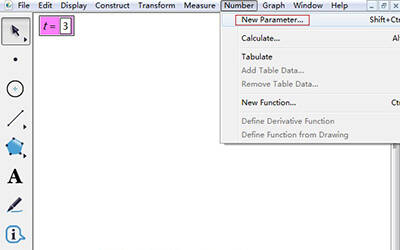
几何画板
步骤二 计算√t。点击上方的"数据"菜单,在其下拉菜单选择"计算"命令,在弹出的计算对话框依次点击"sqrt"、"参数t",然后就自动算出了√t的值,也就是√3的值。
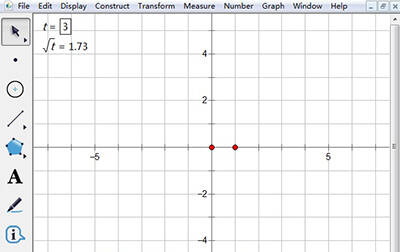
几何画板
步骤三 建立坐标系。点击上方的"绘图"菜单,在其下拉菜单选择"定义坐标系"命令,就建立好了坐标系。
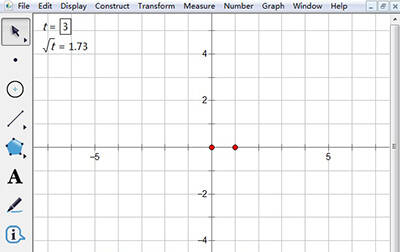
几何画板
2022-05-09 23:17:22